- 13 Mar 2023
- 5 Minutos para leer
- Impresión
- OscuroLigero
- PDF
D - Presentación de la pantalla de ventas
- Actualizado en 13 Mar 2023
- 5 Minutos para leer
- Impresión
- OscuroLigero
- PDF
Presentación general del front office:
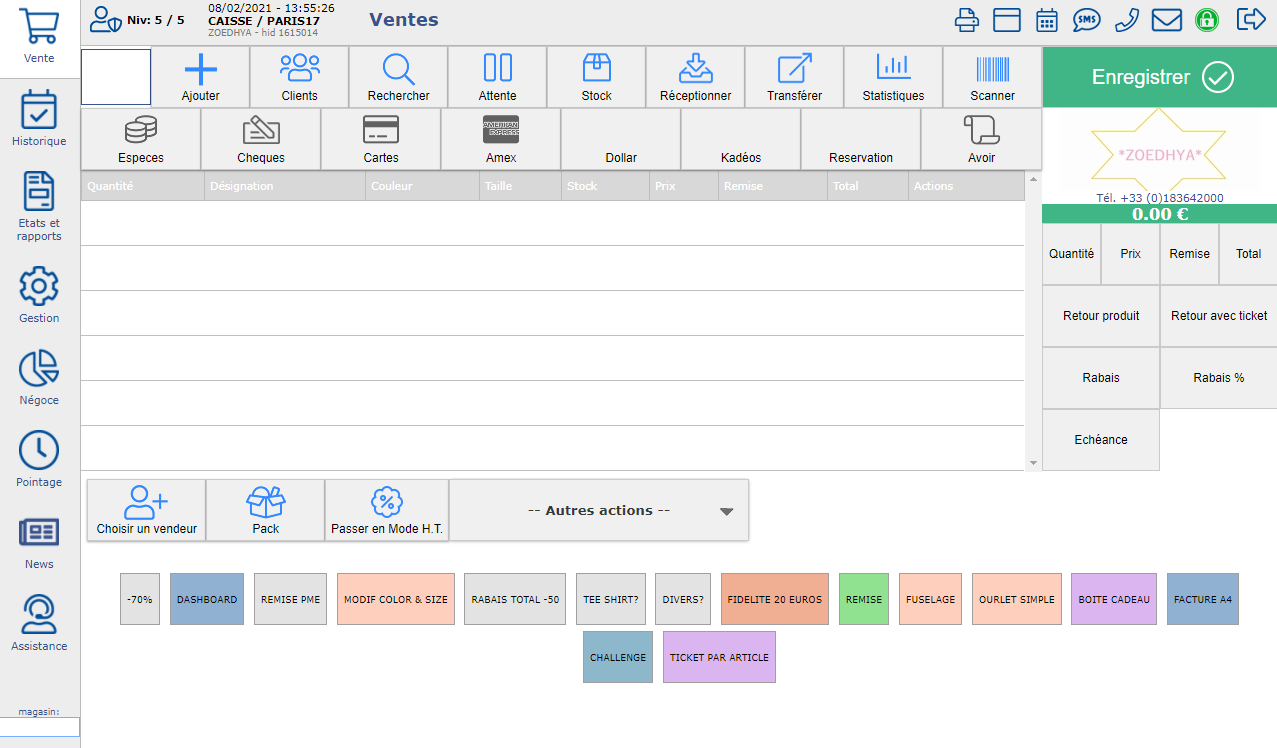
1. Barra de información:

- El nivel de seguridad del usuario que ha iniciado sesión.
- Fecha, hora, nombre del usuario que ha iniciado sesión.
- Naturaleza del menú.
- Posibilidad de deshabilitar la impresora, programar, bloquear estados de informes, enviar SMS, contactos de Skype, enviar casilleros entre tiendas, conexión segura, desconectarse de la tienda.
2. Enviar un depósito a otra tienda de la marca:
Requisitos previos : activar en la carpeta de configuración

Haga clic en el sobre
Haga clic en "Agregar una política"
Elija un destinatario = un usuario en el menú desplegable
Indique el asunto y el mensaje y luego haga clic en "Agregar "
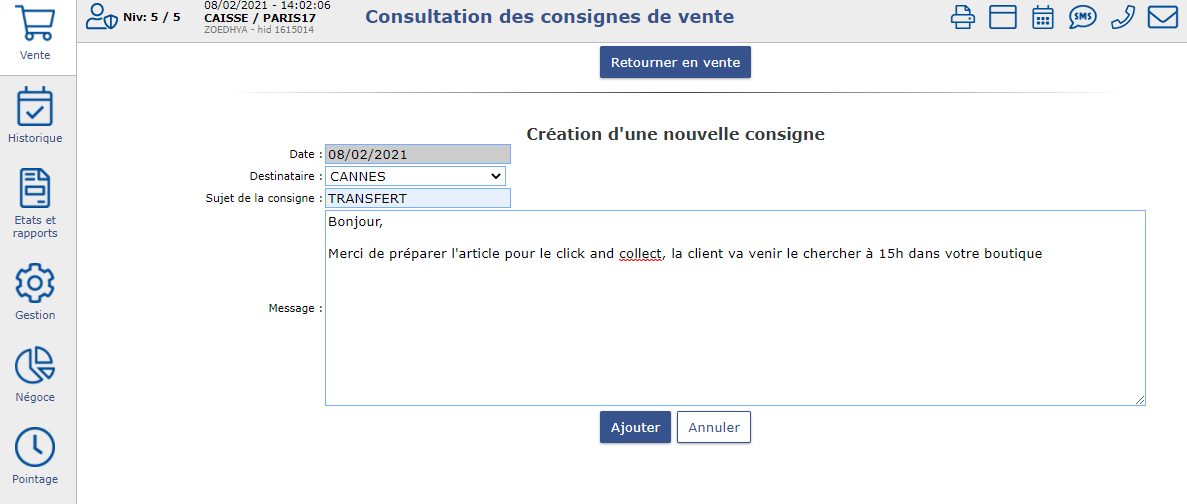
Leer un envío (el sobre parpadea en rojo)
Posibilidad de ocultar las directrices leídas previamente o seleccionar una página
Haga clic en "Reproducir"
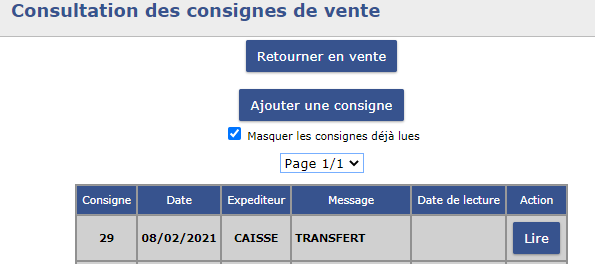
Posibilidad de imprimir la instrucción, responder a la instrucción o volver a la lista de instrucciones.
3. Características disponibles para la venta:
Para simplificar su manejo, hemos preparado un tutoriel ultra pratique para presentarle las características de la pantalla de ventas.
*Caja de entrada:
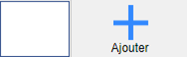
Le permite ingresar manualmente una referencia, una designación, una cantidad, un descuento y emitir un pitido de gencod
*Escáner:
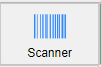
Le permite ingresar productos rápidamente con un escáner de inventario y crear un carrito de compras. Esta función solo es accesible con la aplicación Fastmag pero no en una página web. El escáner Zebex debe ser configurado previamente por la línea directa.
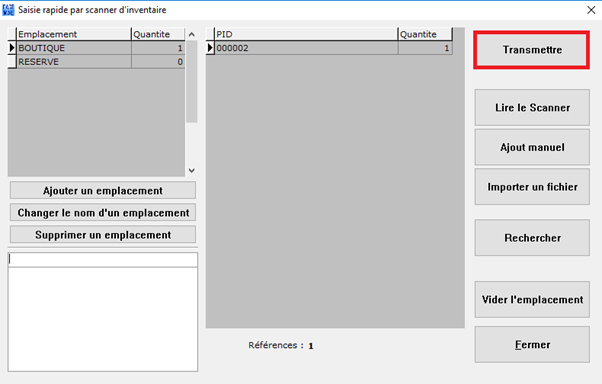
*Investigación:
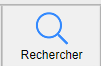
Permite buscar un producto multicriterio, por ejemplo por su referencia, designación, familia, proveedor, etc.
Posibilidad de filtrar productos que tienen stock, tienen una foto, etc. y luego hacer clic en buscar.
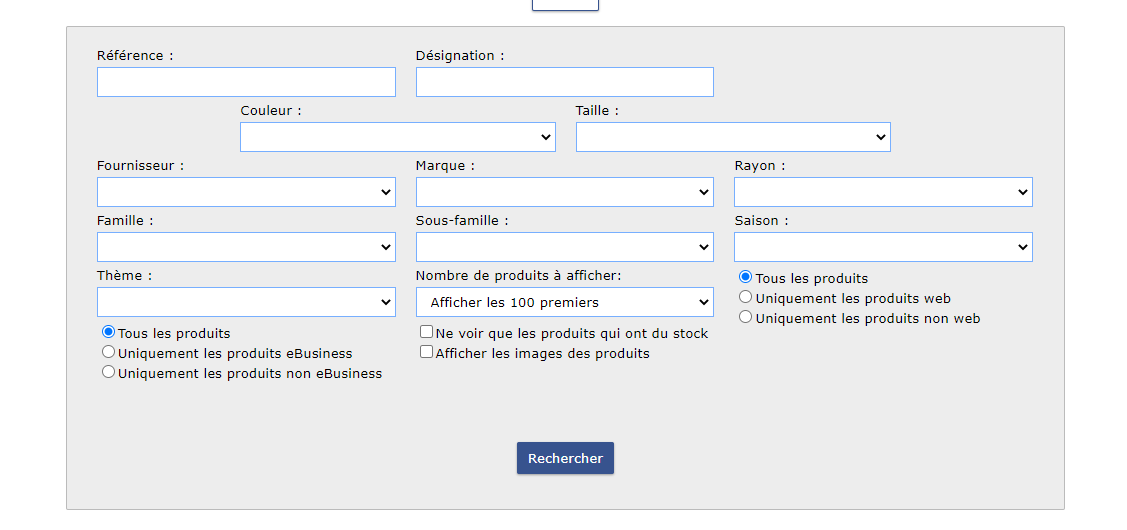
Ejemplo 1 : Búsqueda por proveedor, todos los productos activos
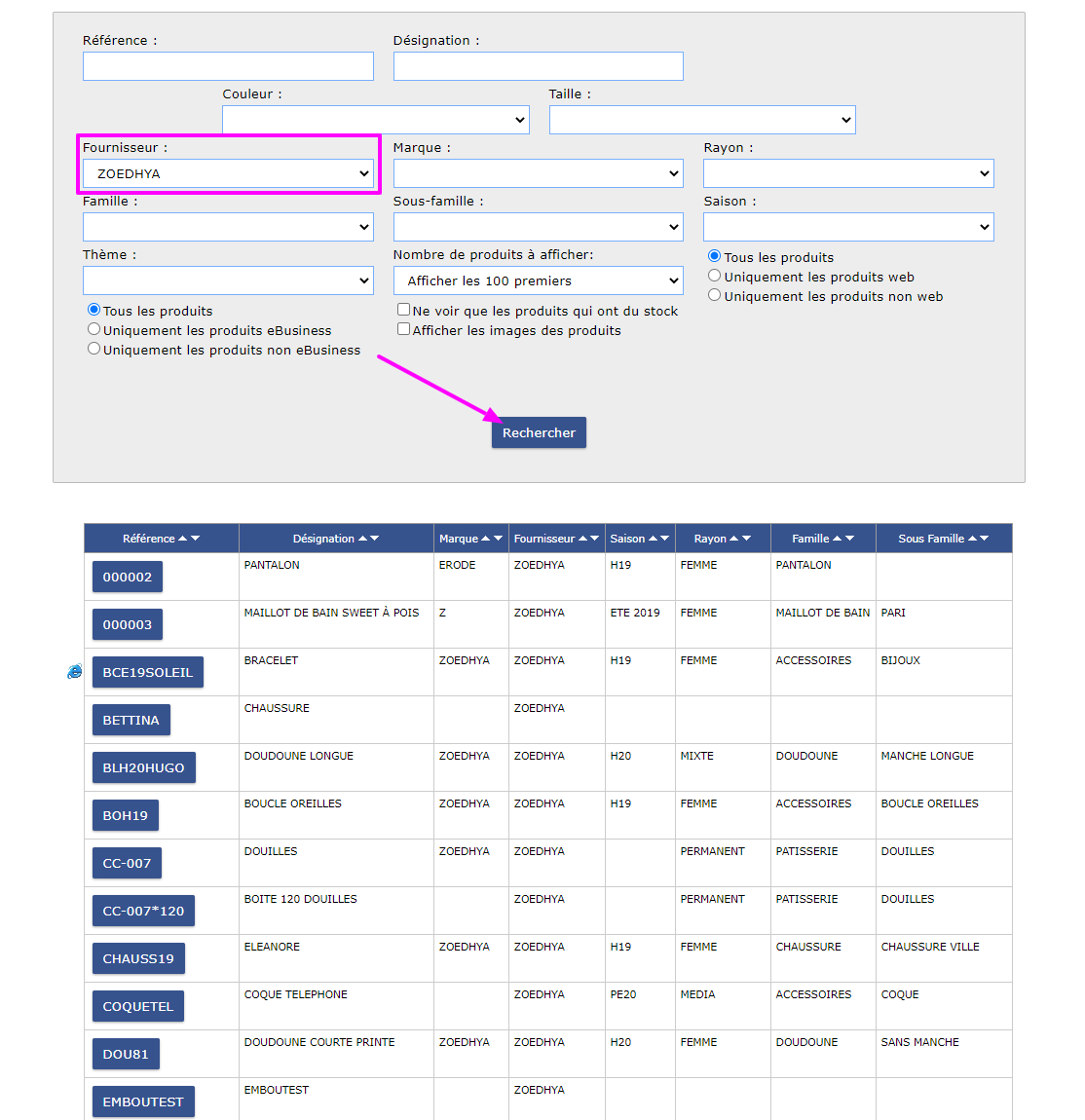
Ejemplo 2 : Búsqueda filtrada por proveedor, visu de productos que tienen foto y stock en tienda (aquí tengo una vista de productos con y sin fotos, esto me permitiría localizar los productos o tengo que insertar fotos).
*Acción:

Permite consultar el stock de la tienda para una referencia y el stock multitienda (dependiendo de la configuración en el lugar podré ver, las cantidades del día vendido, el saldo de pedidos de proveedores si gestiono mis saldos a través del módulo en gestión).
Ejemplo 1 : Stock de la tienda
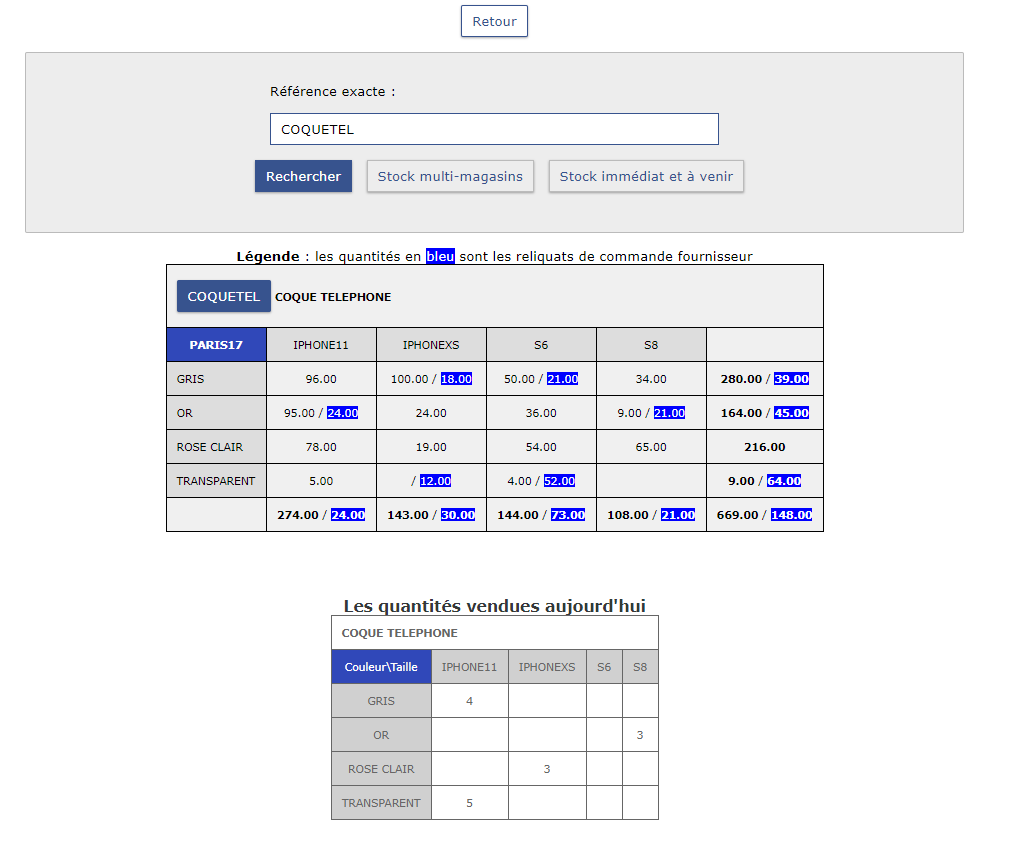
Al hacer clic en la referencia, posibilidad de agregar un producto para la venta.
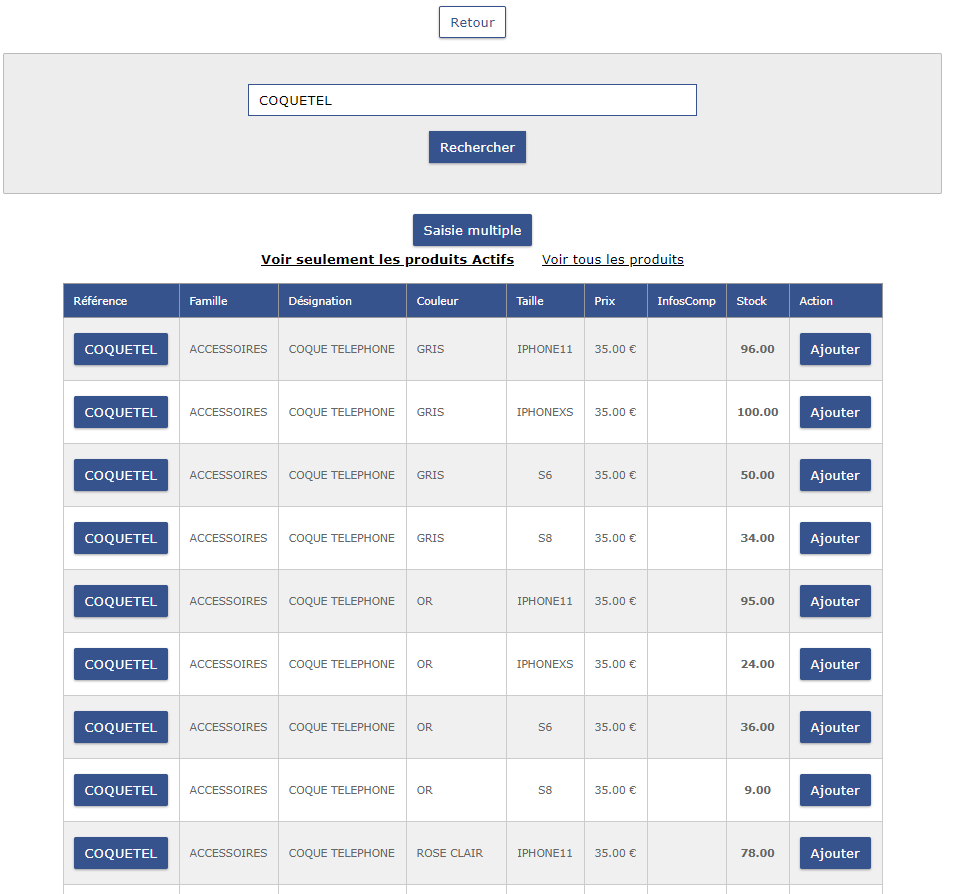
Al hacer clic en "Entrada múltiple", posibilidad de completar varios productos y recuperarlos para la venta a la vez, dependiendo de la configuración visual en el stock al mismo tiempo:
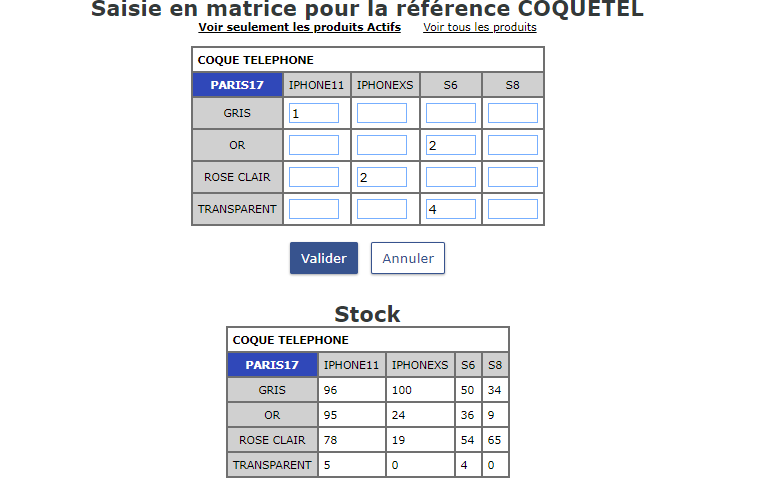
Ejemplo 2 : Stock multitienda
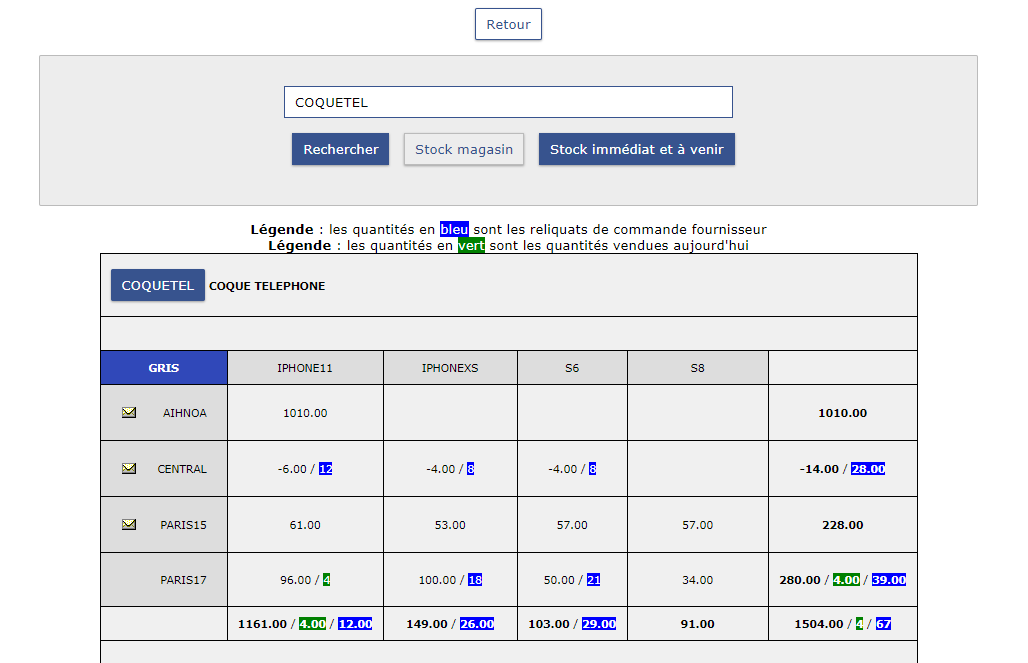
*Clientela:

Al hacer clic en "Cliente":
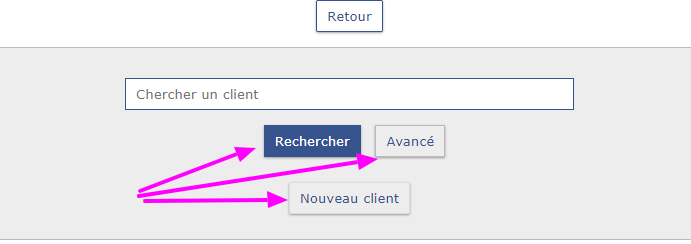
Si hago clic en "búsqueda avanzada", obtengo la siguiente pantalla:
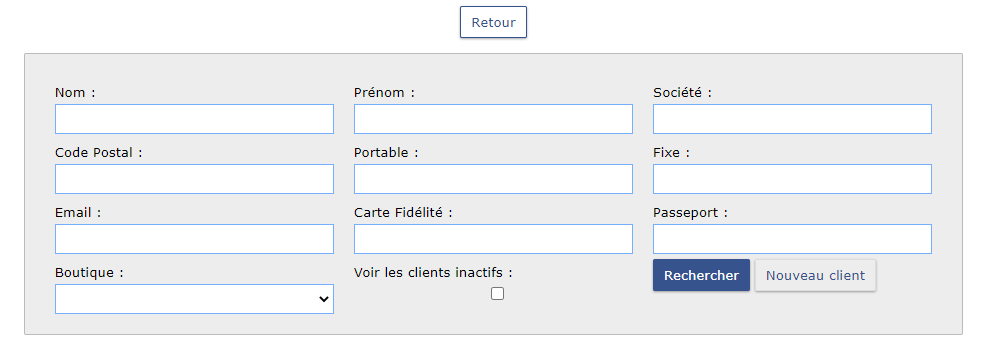
- Nuevo cliente: Posibilidad de crear un nuevo cliente
- Nombre + Buscar: Buscar un cliente por nombre
- Avanzado: búscalo por muchos criterios disponibles
Tenemos la posibilidad en el entorno, de forzar a las tiendas a ver que la búsqueda avanzada
*Transferencia:

Permite traslados entre tiendas de la marca
- Productos de pitidos en el módulo de ventas
- Haga clic en " Transferir"
- Seleccione la tienda a la que se envía la transferencia
- Iniciar la impresión de la etiqueta (opción)
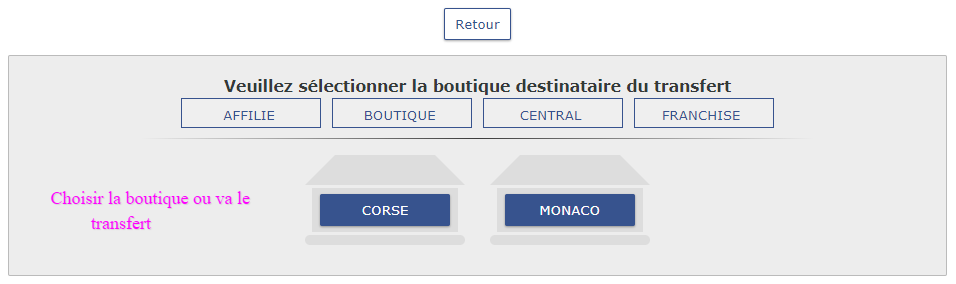
El(los) producto(s) están agotados en la tienda de envío. Esta acción creará un recibo pendiente en la tienda del destinatario que tendrá que recibir para integrarlo en stock.
*Recepción:

Permite recibir mercancías de albaranes pendientes, sin mostrar los precios de compra. Es posible modificar las cantidades (según la configuración de la tienda), editar el albarán de entrega, imprimir las etiquetas de los productos.
La recepción también se puede hacer pidiendo a las tiendas que escaneen cada producto recibido, este es el control de paquetes (configuración que se configurará en la configuración ya sea del letrero o por tienda si la gestión es diferente de una a otra):
- Haga clic en " Recepción"
- Seleccione el recibo a procesar en recibos pendientes haciendo clic en "Detalles",
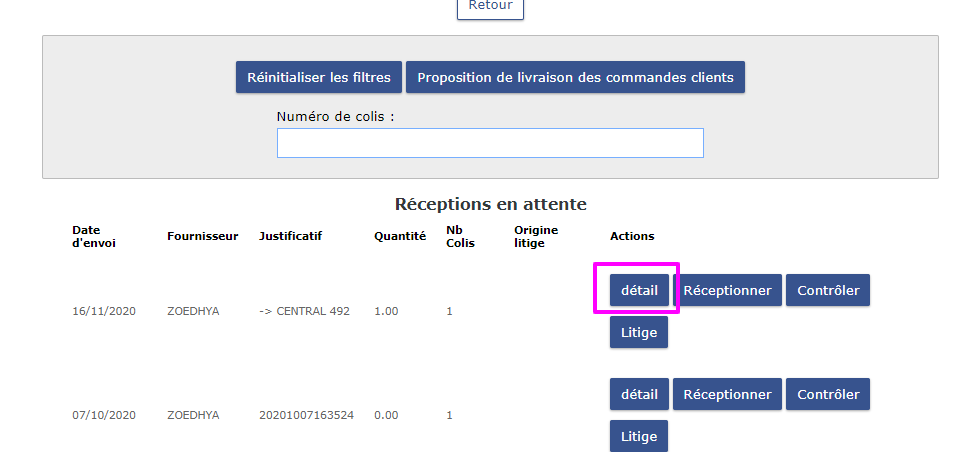
- Recibir e integrar en stock
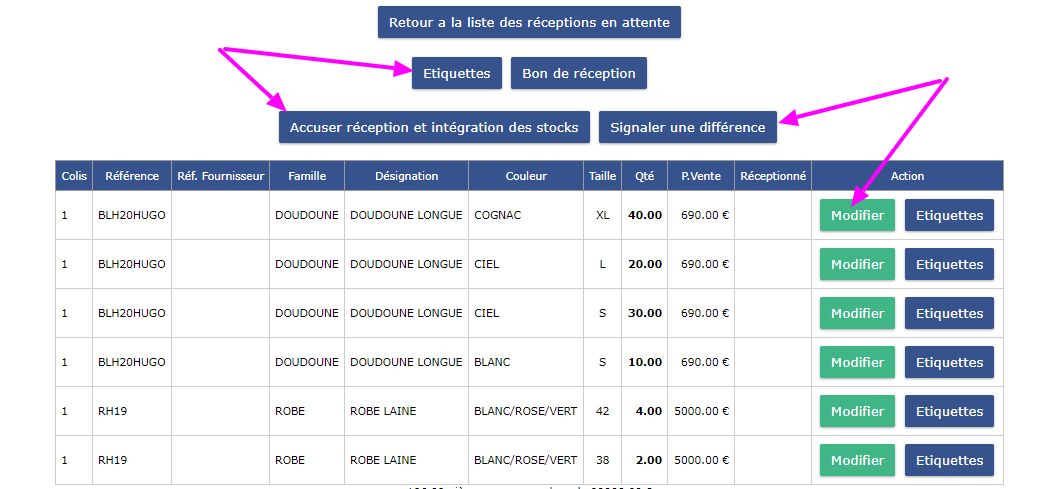
Si presiono "reconocimiento e integración de existencias":
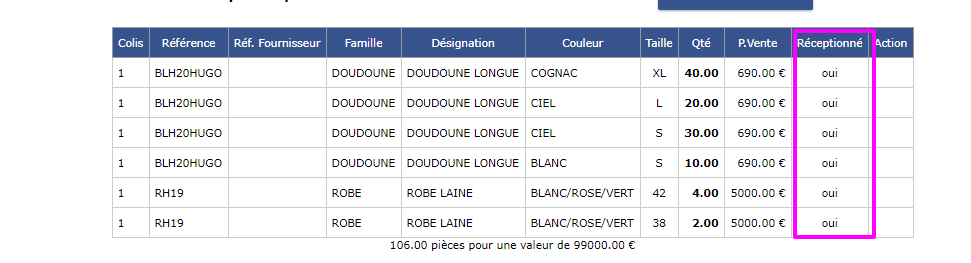
Hay otras posibilidades dependiendo de la configuración establecida:
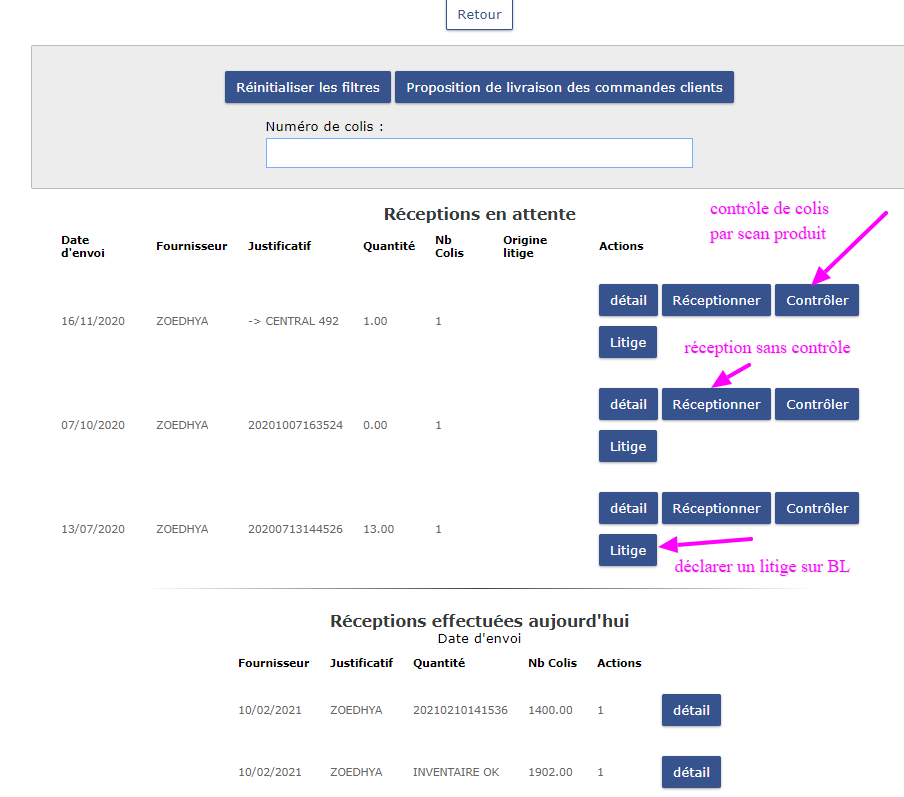
4. Formas de pago:
Lista de métodos de pago asignados a la tienda, Es posible en cualquier momento, agregar y asignar nuevos métodos de pago en la administración, configuración del sistema, configuración de la tienda, métodos de pago.

5. Menús de back office:
Es posible navegar entre los diferentes menús según el nivel de acceso de los usuarios y sus derechos. De forma predeterminada, el menú Gestión solo es visible y accesible desde el nivel 4 (Administrador de inventario).

- Menú de ventas: recogida y acciones relacionadas con el front office
- Menú Historial: caja registradora, gestión de presupuestos, pedidos de ventas, reservas de clientes
- Menú de informes: Operaciones relacionadas con el back-office, es un menú de gestión simplificado
- Menú de gestión: Gestor de stock y administradores, ajustes relacionados con la marca, contabilidad, procedimiento de inventario, gestión de pedidos, etc.
- Trade: menú adicional con licencia para la gestión B2B
- Cronometraje: gestión de asistencia
6. Botones de acceso directo en la página de ventas:
Le permite crear accesos directos de productos, descuento, lealtad, factura, (administración, configuración de la tienda, botones de acceso directo en la página de ventas)

7. Menú Otras acciones:

Le permite crear y/o vender una tarjeta de regalo, hacer movimientos de stock, crear y/o recuperar cestas, etc., etc. Todo esto está sujeto a condiciones de un nivel de acceso requerido.
La pantalla principal (front office), permite acceder en un solo clic a las diferentes secciones de Fastmag:
Los botones en el marco morado permiten navegar por los diferentes menús y módulos, según los niveles otorgados (solo los niveles 4 y 5 tienen acceso al módulo de gestión por defecto, este es configurable y por lo tanto modificable):
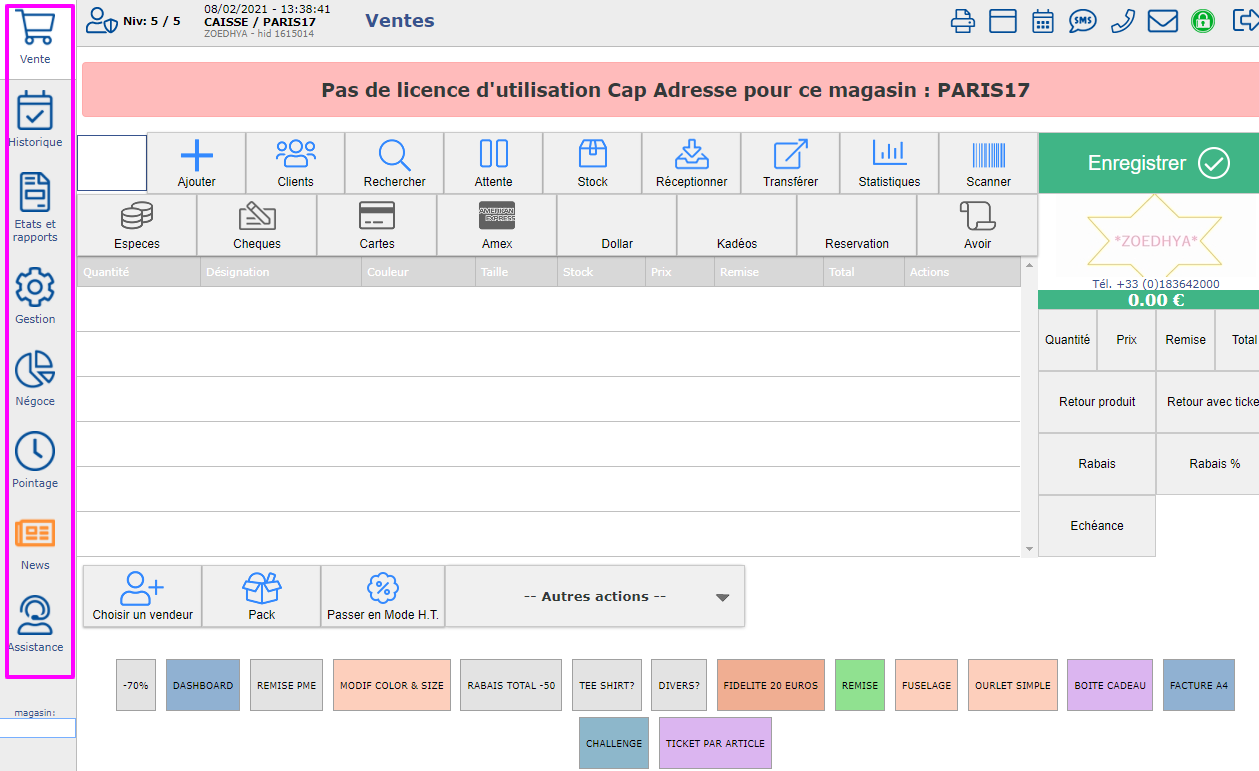
- Inicio de sesión: para cerrar sesión y volver a la pantalla de inicio de sesión
- Venta: vaya a la pantalla de ventas (la pantalla que se muestra arriba)
- Historial: acceso al historial de ventas (+ reservas / pedidos y presupuestos)
- Informes: acceso a informes operativos y funciones de back office utilizadas en la tienda
- Marcaje: pantalla de declaración de asistencia del usuario
- Gestión: acceso a las funciones de back office de la marca, al programa CRM, reporting y análisis, y configuración de marca
- Trade: acceso al módulo de Trading
- Noticias: información, noticias y consejos y trucos sobre Fastmag
- Asistencia: le permite hacer un ticket de soporte y autoentrenamiento
Los botones son visibles dependiendo de la configuración de acceso del usuario que ha iniciado sesión.
Del mismo modo, las funciones del menú "Estados" requieren niveles específicos de acceso. Así, un número delante del nombre del menú indica el nivel mínimo de acceso necesario para poder acceder a él:
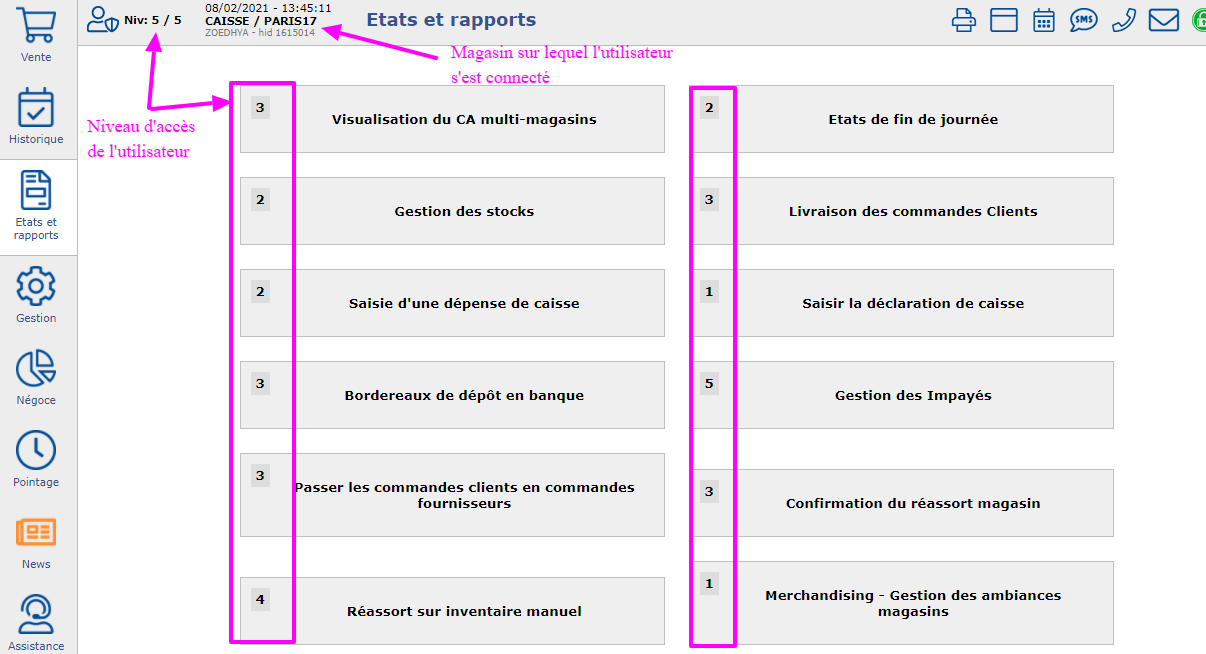
Cuando el usuario necesita acceder a varias pantallas al mismo tiempo, es posible abrir varias ventanas o varias pestañas en paralelo. Por otro lado, no utilice la misma información de inicio de sesión (firmar / almacenar / inicio de sesión / contraseña) si se solicitan nuevamente, ya que esto tendría el efecto de desconectar al usuario. tutoriel ultra pratique


